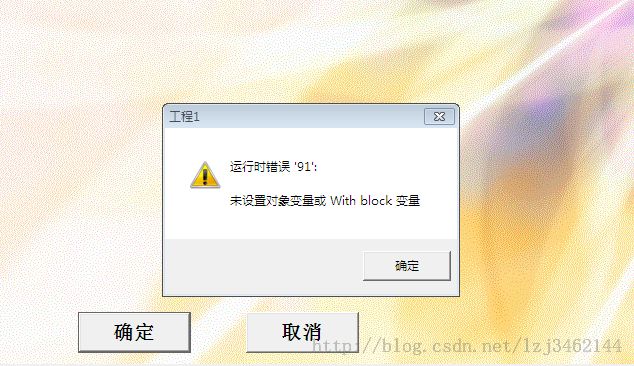机房收费 系统(一) -千呼万唤始出来
一、附加数据库
1、方法一
刚开始的时候,我也是按照学生信息管理系统的步骤来的。直接是进入数据库——打开——文件,想把数据库添加在里边,但是我发现不行。然后就上网查,然后看同学的博客。才知道数据要附加上去。这个过程主要参考了马世超同学的博客,那么mdf又是什么呢?查了查,突然想起来了在视中讲过,是主要数据库文件,仔细看了看才发现他们的不同。一个是Student.sql,另一个是charge_sys_data.MDF.接着我们再来了解一下他们吧。
1、主要数据文件 (.mdf)
主要数据文件是数据库的起点,指向数据库中文件的其它部分。每个数据库都有一个主要数据文件。主要数据文件的推荐文件扩展名是 .mdf。
次要数据文件 (.ndf)
次要数据文件包含除主要数据文件外的所有数据文件。有些数据库可能没有次要数据文件,而有些数据库则有多个次要数据文件。次要数据文件的推荐文件扩展名是 .ndf。
日志文件 (l.ldf)
日志文件包含恢复数据库所需的所有日志信息。每个数据库必须至少有一个日志文件,但可以不止一个。日志文件的推荐文件扩展名是 .ldf。
查完了,我就开始附加数据库,其中问题很多,但是看了同学的博客,解决了,但是除了博客中写的,过程中我也遇到了新的问题。
打开安全属性后,里面的权限都是灰色的,不能取消,我无法选择允许。
一通过添加拒绝来否定那些已经选中的“允许”
二是删除所有继承来的账户和权限,在重新添加账户和权限。删除方法是单击“高级”按钮,取消“允许父项的继承权限传播和所有子对象,包括那些在这明确定义的项目”复选框,在弹出的对话框中单击“删除”按钮。这是所有继承来的账户和权限都将被删除。
通过修改之后,就”完全控制“就可以选择了,数据库就可以附加上了。
2、方法二
直接把给的数据库文件和日志问价之间放在数据库下面的DATA文件下面,这种方法特别省事。我的电脑——D盘——Program Files——SQL——MSSQL10.MSSQLSERVER——DATA。
同时我也看到了,数据库的很多的系统数据的文件都放在下面,也算是开了眼界了。二、修改用户名
附件完数据库之后,我再次登陆的时候,因为我还没有修改登陆密码,所以就用windows 身份验证登陆的,当我打开数据库的时候,所以新的问题又出现了。
无法访问数据库charge——sys.(objectExplorer)然后就修改了用户名,因为有sa的用户名,直接就单击登陆名——sa——右击属性——修改密码123456.这样改完之后,就可以重新登陆进去了。
新的用户的创建:
安全性——>登录名——>右击——>新建登录名——>①在常规选项卡里面:填写一个登录名。
然后下面选择一个登陆模式:Windows登陆模式或者SQL Server混合登陆模式。 选择后者的话就创建一个密码。
②服务器角色选项卡:根据需要来选择,一般选最下面一个sysadmin系统超级管理员。
③用户映射:选择你创建的用户可以访问的数据库。
④最后在状态选项卡里面:是否允许连接到数据库引擎 选择授予;
登陆 选择启用。
三、注册控件
方法一:
在cmd命令中输入“regsvr32 + 路径 + 控件名称”
regsvr32 "C:\Windows\System32\MSCOMCTL.OCX"
注意:控件文件如果不在系统目录下就必须包括文件路径,如果包含有空格还必须添加引号。
方法二:
执行win+r命令—>运行cmd指令,输入regsvr32+路径+控件名,回车。
四、配置数据库
说实话,就是这个小小的东西,在整个过程中,也绊倒了我很多次。主要是粗心的问题。文档说的是文件:charge.而我配置的时候,偏是写成了:charge_sys,自己认为还是很对的,所以配置了一遍又一遍,还是出错。主要是自己太自以为是了,不按师姐给的文档的来,结果走了很多的弯路,但是最后学乖了,也算收获吧。
在做的时候,我出现很多这样的错误:
他们给的程序没有动啊,那就是数据库的问题了,我做了配置了一遍又一遍,还是不对。最后没有办法,就去看了一下文档,发现哪错了,然后马上配置了一遍,主界面的大门就欣然呈现在我的面前了。原因就是因为数据库没有配置好。面我们再复习一下安装的步骤:
安装后需要的步骤:
第一:需要配置文件DSN:
文件名称:charge
服务器:(local)
用户名:sa
密码:123456
数据库:charge_sys
初始化的用户名:11 密码:123456
第二:附加数据库
第三:需要注册文件“机房收费系统所需素材”中的3个控件
在cmd命令中输入“regsvr32 + 路径 + 控件名称”才可以使用
小结:
总结一下,打开应用程序时,附加数据库-修改用户名-注册控件-配置 数据库,一样不可缺少。全都做好无误之后,就可以揭开机房收费系统神秘的面纱了。
其实吧,别人做这些都会觉得挺容易的,但是在我这里 ,却是出现了很多的小插曲,浪费了很多的时间。反思一下,都是粗心惹的祸,以后一定要细心、听话,做一个乖孩子。![]()